一、JDK安装
Java程序必须运行在JVM之上,或者说java.exe就是JVM。所以,使用Java的第一件事情是安装JDK。
1、获取安装包
官方网址:
https://www.oracle.com/java/technologies/downloads/#jdk20-windows
或者使用百度网盘:
链接:https://pan.baidu.com/s/1ZmarnyvBzHESBMXRBnri4g?pwd=d094
提取码:d094
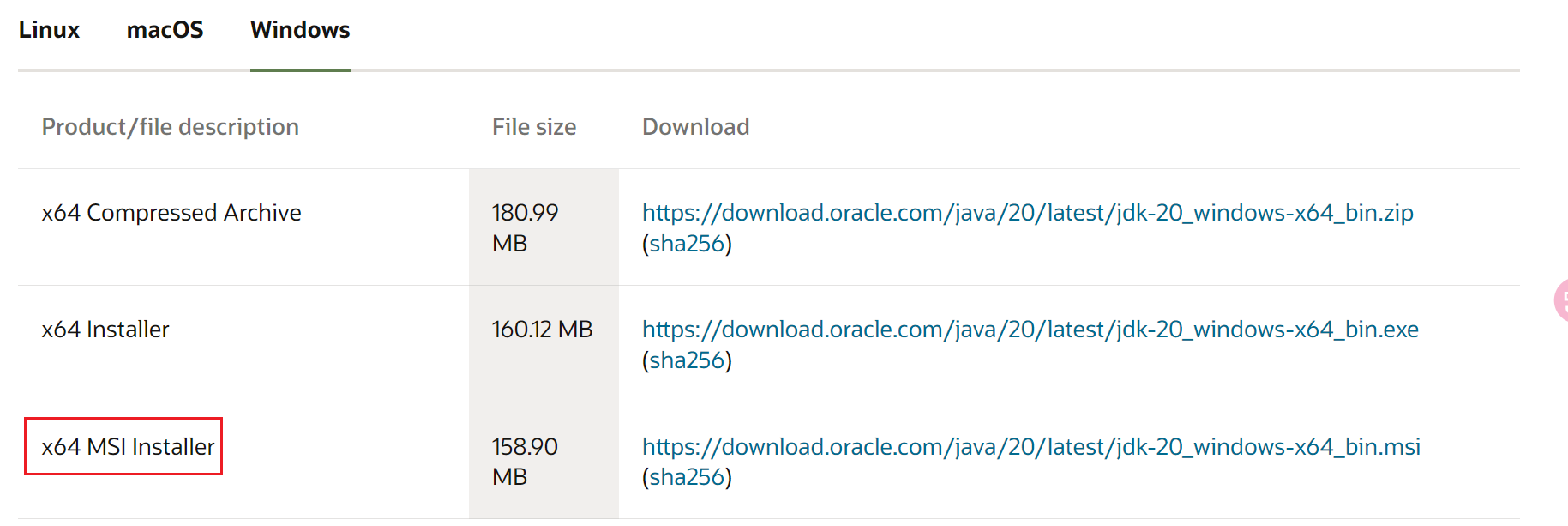
2、安装流程
下载图中的安装包,然后双击运行它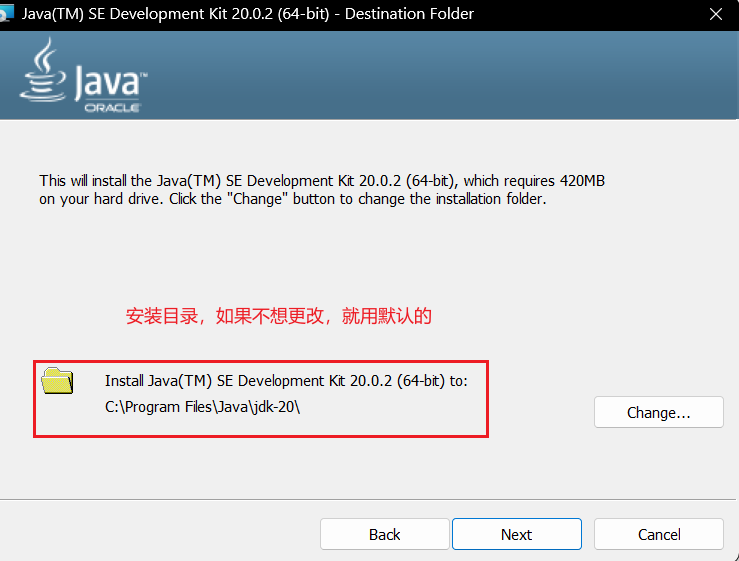
我这里安装在D:\Java\JDK-20上。
3、修改环境变量
打开设置——系统环境变量——环境变量——系统变量,新增一个JAVA_HOME变量,并指向刚才JDK安装路径。
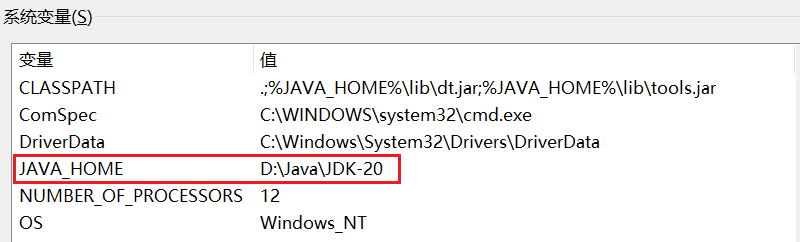
提示:上图中的CLASSPATH变量,自从JDK1.5之后,就不需再配置这个变量了。
然后双击Path,添加JDK安装路径下的bin目录。
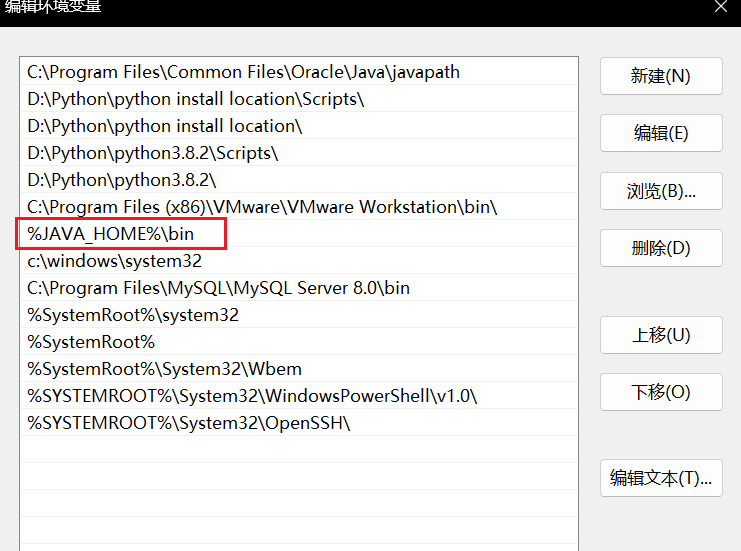
最后连续点击多个确定即可,直接关闭不点确定是无效的。
打开命令符,输入java -version,如果显示结果,说明JDK安装成功。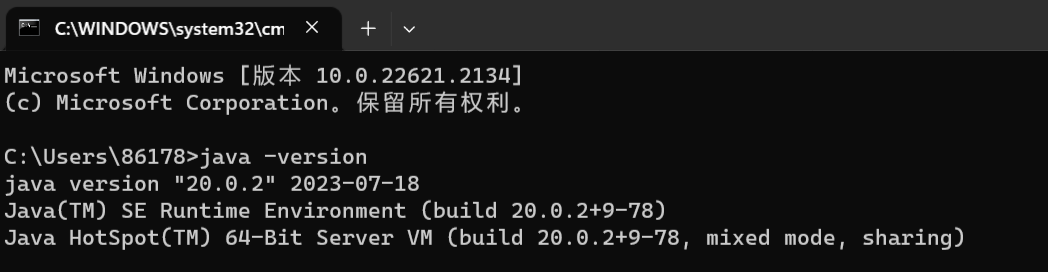
提示:如果你的系统存在多个版本的JDK,则很可能显示的信息是其它版本,如果需要将JDK20设置为默认,只需将它在Path里的路径提到其它版本前即可。
最后再提醒一句:JDK个人用途或者开发用途是免费的,但商业用途就要注意点了。
二、maven安装
Maven 是 Apache 下的一个纯 Java 开发的开源项目,一个项目管理工具,可以对 Java 项目进行构建、依赖管理。
1、获取安装包
Maven 下载地址:http://maven.apache.org/download.cgi
或者在上面的网盘中下载。
进入官网后,可以看到如下界面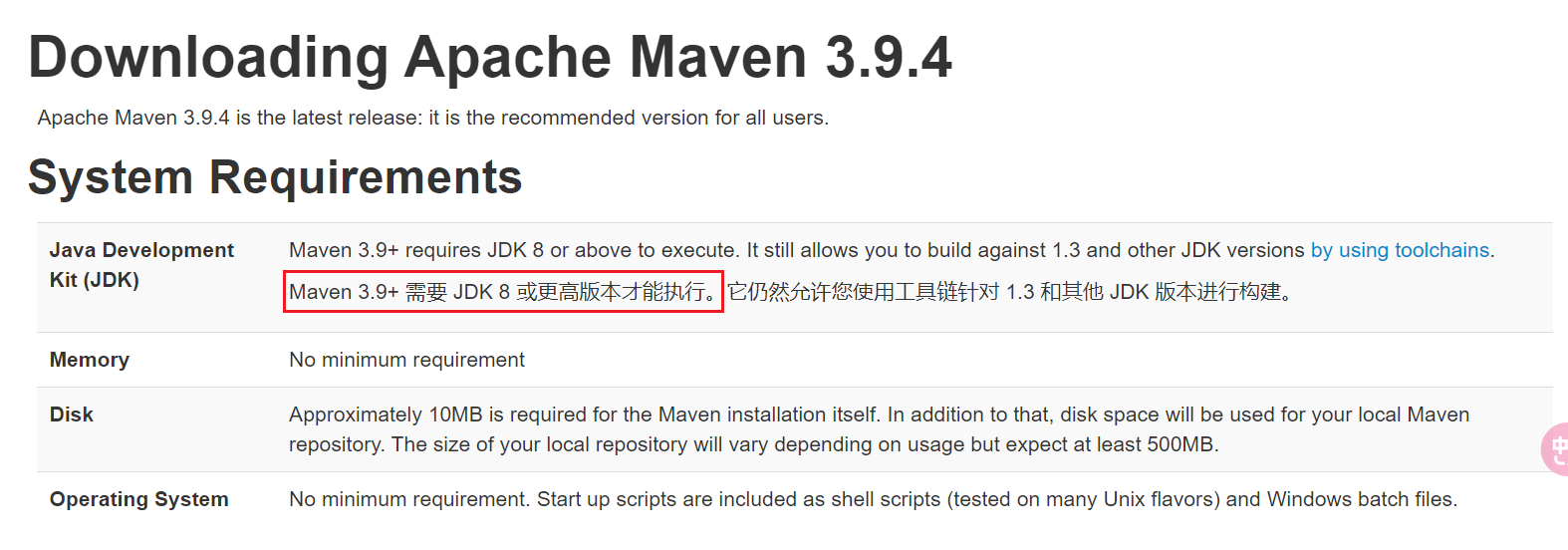
如果你不想下载最新版本的maven,点击下图所示位置即可

由于是个人学习者使用,下载最新版本没有太大影响,因此我这里下载3.9.4版本。

之后解压在自定义的路径中即可。
2、修改环境变量
新建一个MAVEN_HOME变量 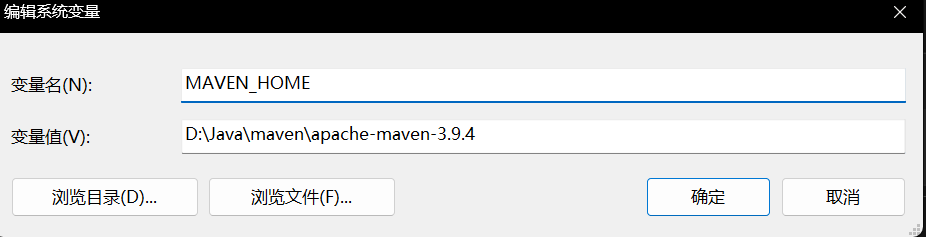
然后编辑path变量,添加%MAVEN_HOME%\bin。

打开命令符,输入mvn -v 命令,看看系统是否能够识别出

该图表示maven安装配置成功。
三、IDEA安装
IDEA 全称 IntelliJ IDEA,是java语言开发的集成环境,业界内被公认为最好的java开发工具之一,最强的功能是 调试(Debug)。平时编写Java代码,一般都会选择用它。
1、安装软件
社区版下载网址:https://www.jetbrains.com/idea/download/index.html
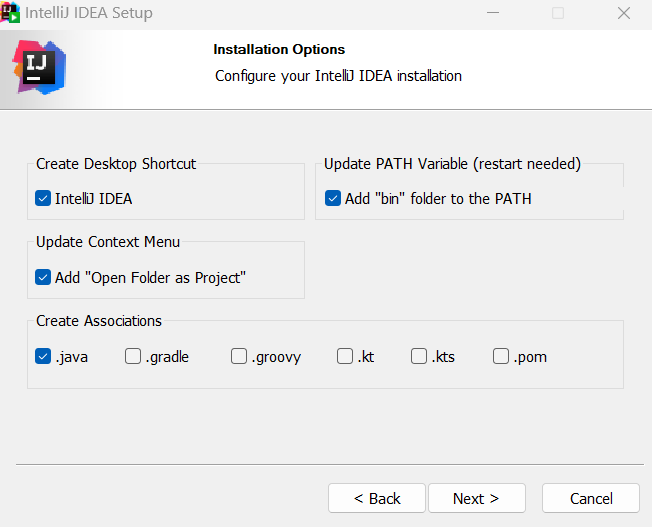
安装完毕后,会有激活提示,有免费试用30天的选项,至于破解嘛,自行想办法吧。
2、新建项目
这里简单使用普通方式新建项目,之后会用maven去新建项目。
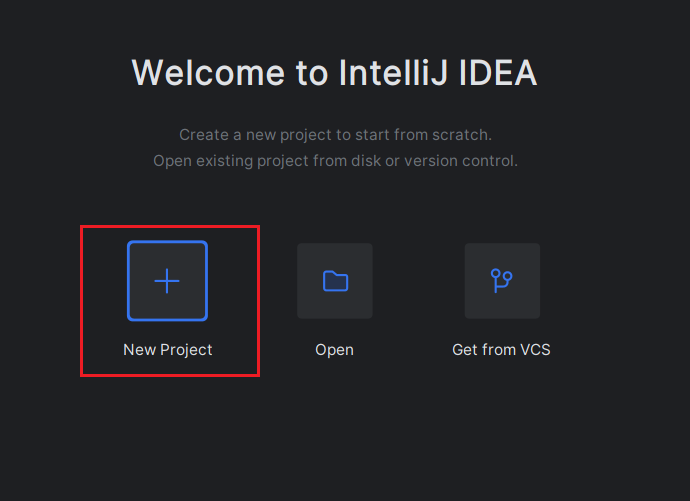
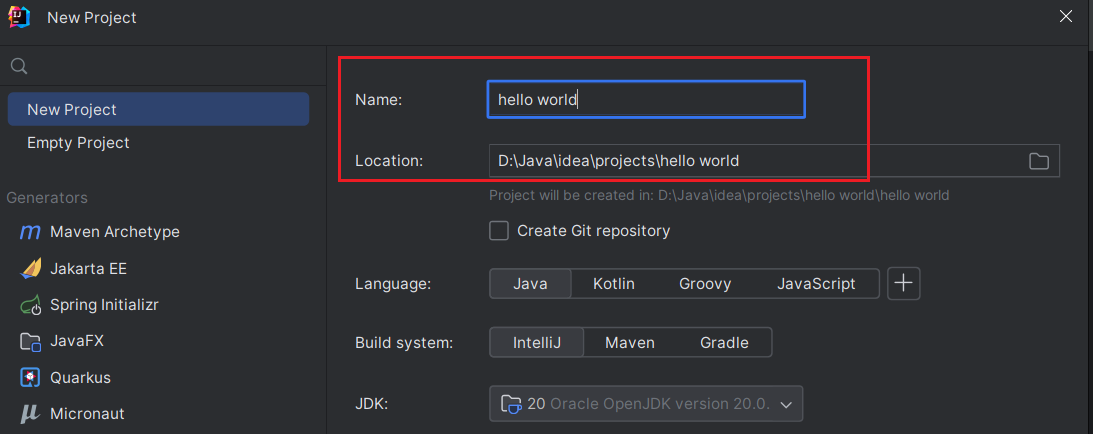
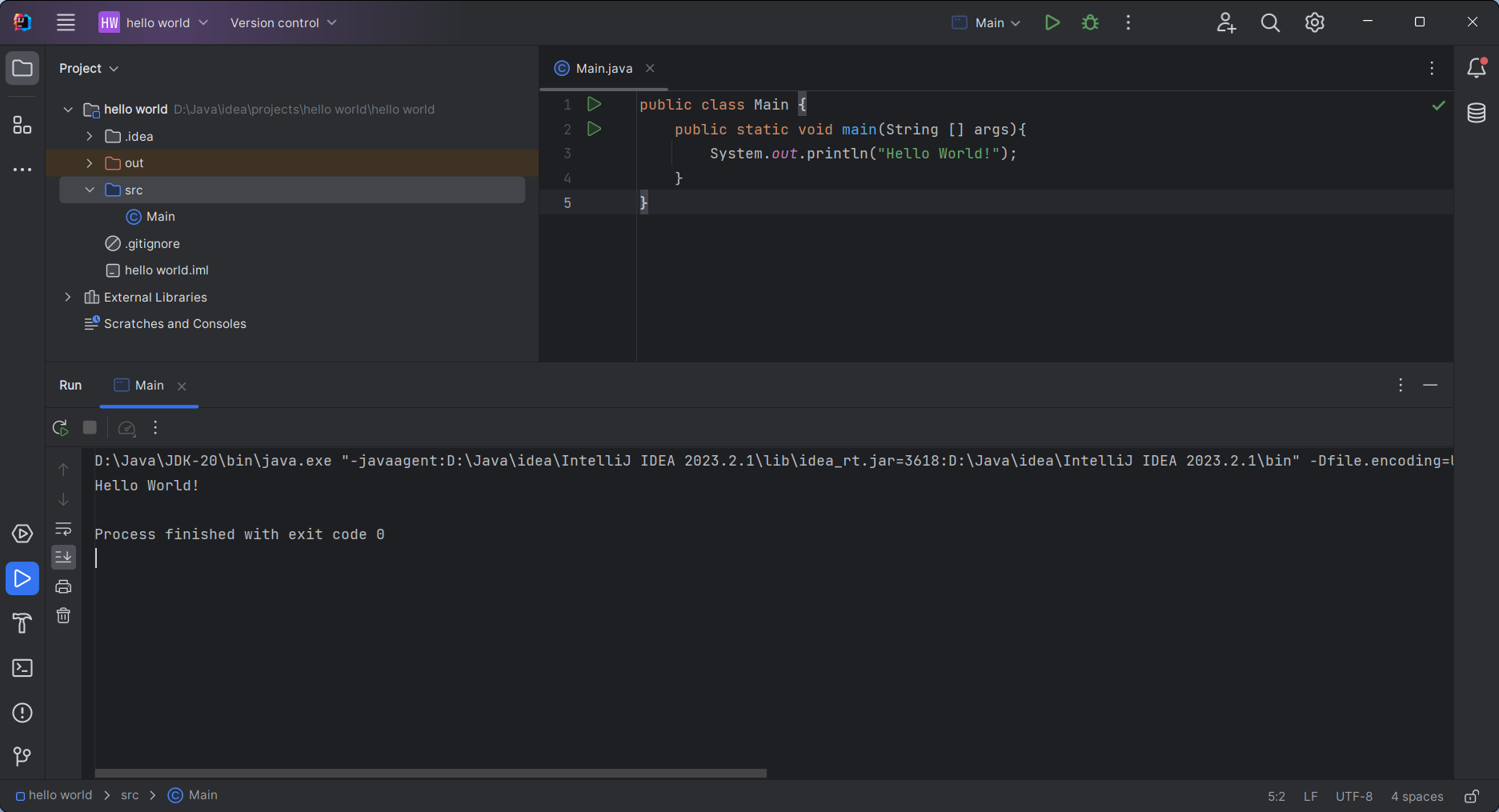
代码执行成功,idea可以正常使用。






















 5070
5070











 被折叠的 条评论
为什么被折叠?
被折叠的 条评论
为什么被折叠?








